Fix: Rechner auf dem iPhone verschwunden

Wenn der Rechner auf Ihrem iPhone verschwunden ist, finden Sie hier nützliche Lösungen. Neuinstallieren Sie die App im App Store und verwenden Sie die Suchfunktion.
Obwohl Sie beim Surfen im Internet möglicherweise einen zusätzlichen Datenschutz wie ein VPN benötigen, sollte Ihnen der Inkognito-Modus (in allen Browsern verfügbar) bei Ihrem Suchverlauf helfen. Wenn Sie während Ihrer Browsersitzung keine Webseiten speichern möchten, ist dieser Modus die richtige Wahl. Natürlich, wenn Sie das möchten. Einige iOS-Benutzer haben sich gefragt, wie sie den Inkognito-Modus auf dem iPhone deaktivieren können, weil sie ihn versehentlich aktiviert haben. Wie das in Safari und Chrome für iOS geht, erklären wir weiter unten.
Inhaltsverzeichnis:
Wie deaktiviere ich den Inkognito-Modus auf meinem iPhone?
1. Deaktivieren Sie den Chrome-Inkognito-Modus auf iOS
Das Deaktivieren des Inkognito-Modus in Chrome für iOS ist nicht dasselbe wie bei Android. Die Benutzeroberfläche der App ist etwas anders und wenn Sie von Android zu iOS wechseln, könnten die Dinge etwas verwirrend werden. Es ist so gemacht, dass es Safari sehr ähnlich ist. Aber keine Sorge, das Wechseln zwischen regulären, Inkognito- und Recent-Panels ist ziemlich intuitiv. Um zwischen diesen Optionen zu wechseln, müssen Sie auf das Tab-Symbol in der unteren Leiste tippen und nach links und weg vom Inkognito-Modus schieben.
So deaktivieren Sie den Inkognito-Modus in Chrome für iOS:
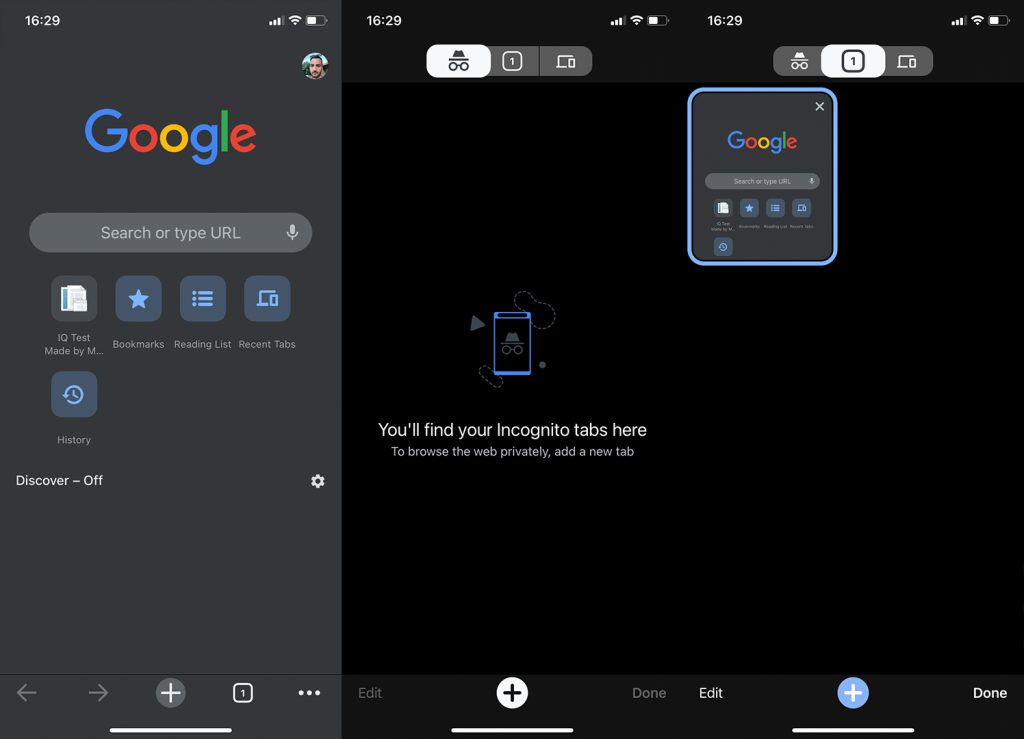
Das ist es. Sie können den Inkognito-Modus erneut über dasselbe Menü oder über das Drei-Punkte-Menü aktivieren.
2. Deaktivieren Sie den Inkognito-Modus in Safari
Das Deaktivieren des Inkognito-Modus in Safari ähnelt Chrome für iOS mit einem kleinen Unterschied. Sie sehen ein Dropdown-Menü, das eine Option zur Auswahl einer normalen Startseite oder des privaten Surfens bieten sollte. Wenn Sie Privat auswählen, befinden sich alle neu geöffneten Registerkarten im Privatmodus (Inkognito-Modus). Um dies zu deaktivieren, müssen Sie lediglich die Option Startseite auswählen. Sie können die Startseite und andere Einstellungen in den Safari-Einstellungen konfigurieren.
So deaktivieren Sie den privaten Modus in Safari:
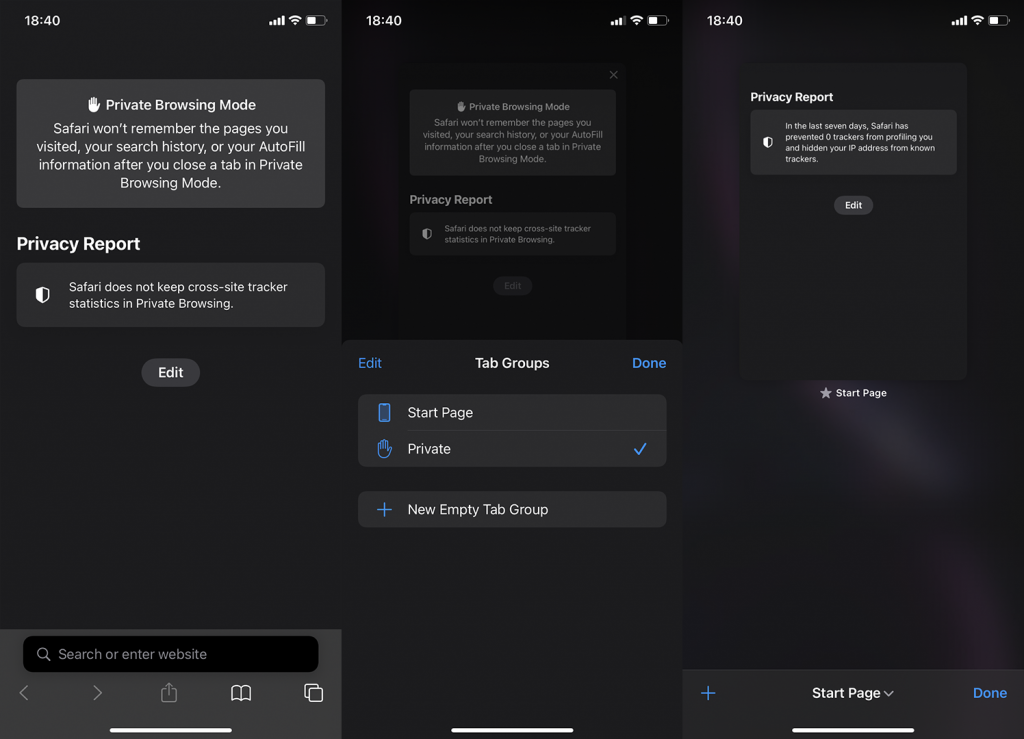
Und damit können wir diesen Artikel abschließen. Vielen Dank für das Lesen und teilen Sie uns Ihre Gedanken, Fragen oder Vorschläge im Kommentarbereich unten mit. Wie immer freuen wir uns, von Ihnen zu hören.
Öffnen Sie die Einstellungen-App. Es ist ein graues Zahnradsymbol auf einer Ihrer Startbildschirmseiten.
Tippen Sie auf Bildschirmzeit . Es hat ein lila-weißes Sanduhrsymbol.
Tippen Sie auf Inhalts- und Datenschutzbeschränkungen . Wenn Sie zuvor Einschränkungen eingerichtet haben, werden Sie aufgefordert, Ihr Screen Time-Passwort einzugeben. Wenn Sie dies nicht getan haben, werden Sie sofort zur Seite mit den Einschränkungen weitergeleitet.
Tippen Sie bei Bedarf auf den Schalter neben „Inhalts- und Datenschutzbeschränkungen“. Wenn Sie in der Vergangenheit keine Einschränkungen eingerichtet haben, müssen Sie die Funktion jetzt aktivieren.
Tippen Sie auf Inhaltsbeschränkungen .
Tippen Sie auf Webinhalte .
Tippen Sie auf Websites für Erwachsene beschränken . Neben der Option wird ein Häkchen angezeigt. Du bist fertig! In Safari gibt es die Option „Privat“ nicht mehr .
Wenn der Rechner auf Ihrem iPhone verschwunden ist, finden Sie hier nützliche Lösungen. Neuinstallieren Sie die App im App Store und verwenden Sie die Suchfunktion.
Wenn die Zurück-Schaltfläche fehlt oder unter Android nicht funktioniert, überprüfen Sie die Navigationseinstellungen, löschen Sie die Cache-Partition oder führen Sie eine Zurücksetzung auf die Werkseinstellungen durch.
Wenn die Startbildschirmsymbole auf Ihrem Android grau sind, überprüfen Sie Digital Wellbeing, löschen Sie defekte Verknüpfungen oder warten Sie, bis sie aus dem Play Store installiert werden.
Wenn Bluetooth auf Ihrem Android oder iPhone automatisch aktiviert wird, deaktivieren Sie die Bluetooth-Suche auf Android und schalten Sie Bluetooth in den Einstellungen auf iOS aus
Wenn sich die Amazon Shopping-App nicht öffnen lässt, stellen Sie sicher, dass Sie die lokalen Daten löschen, das Netzwerk überprüfen oder die App auf Ihrem Android neu installieren.
Falls Sie sich gefragt haben, was Android System WebView ist, was es tut und ob Sie es entfernen können, haben wir alle Antworten für Sie.
Wenn YouTube während der Wiedergabe auf Android einen weißen Bildschirm anzeigt, überprüfen Sie das Netzwerk, löschen Sie die App-Daten oder installieren Sie die App neu.
Wenn auf Ihrem iPhone der Fehler „Meinen Standort teilen nicht verfügbar“ aufgetreten ist, finden Sie in diesem Artikel mögliche Lösungen und wertvolle Tipps.
In diesem Artikel zeigen wir Ihnen, wie Sie den Picture-in-Picture-Modus auf Android 12 aktivieren, um das Multitasking-Erlebnis zu verbessern.
Wenn Sie wiederholt die Meldung erhalten, dass Chrome Zugriff auf den Speicher benötigt, stellen Sie sicher, dass Sie Chrome den Zugriff auf den Speicher erlauben, den Cache und die Daten löschen oder ein APK verwenden.








